Die Zeiterfassung mit Artesa funktioniert fast wie von selbst! Die App erfasst die Zeiten im Vorbeigehen, dazu musst du dich nur auf einen Auftrag oder im Tagewerk einstempeln. Die erfassten Zeiten werden dann im Stundenzettel aufgelistet und können von dir eingereicht oder bei Bedarf angepasst werden. Die App unterstützt dich auch bei der Einhaltung gesetzlicher Vorschriften, wie Pausenzeiten und der maximalen täglichen Arbeitszeit.
Dein Betrieb nutzt kein klassisches 40-Stunden-Modell? Kein Problem, erstelle dein eigenes Arbeitszeitmodell, Hilfe dazu findest du hier.
Auf einen Blick
Der Stundenzettel kann über das Artesa-Hauptmenü geöffnet werden.
Es öffnet sich die Übersicht der aktuellen Woche. Du siehst die einzelnen Tage mit Arbeitszeiten und Pausen. Unter dem Datum siehst du den Status der erfassten Zeit: Entwurf/eingereicht/bestätigt/abgelehnt. Sollte der Stundenzettel nachträglich bearbeitet werden, erscheint außerdem der Hinweis Nachtrag. Ebenfalls ist dieser Hinweis in der .csv-Datei vermerkt. Sowohl du, als auch deine Vorgesetzten können den Status und den Hinweis der Stundenzettel sehen.
Du siehst ebenfalls deine Ist- und Soll-Stunden, sowie deren Differenz für die angezeigte Woche. Solltest du keine Arbeitszeiten über Aufträge erfasst haben, wird die Standardzeit angezeigt.
Oben links kannst du zwischen den Wochen wechseln. Entweder durch oder durch klicken auf die aktuelle Woche. Mit Jetzt gelangst du schnell auf die aktuelle Woche zurück.
Du kannst oben in der Mitte auch zu der Monats- oder Tagesansicht wechseln. Für die Erläuterung nutzen wir die Wochenansicht.
In der oberen rechten Ecke ist der Benutzer zu sehen, dessen Zeiten gerade angezeigt werden. Um ihn zu ändern, klicke auf seinen Namen. Wähle den gewünschten Benutzer aus der Liste aus oder beginne den Namen in das Textfeld zu tippen.
Zeiten bearbeiten/einreichen
Öffne die Woche, für die du Stunden erfassen möchtest. Für jeden Tag wird die erfasste Anwesenheits- und Pausenzeit automatisch angezeigt. Für Tage, an denen keine Zeiten über Arbeitsschritte erfasst wurden, siehst du die Standardarbeitszeiten angezeigt. Die Erfassung erfolgt durch das Einstempeln. Weitere Infos findest du dazu unter Erfassung.
Du kannst die Zeiten manuell bearbeiten, indem du in das Textfeld klickst und die neue Zeit über die Tastatur eintippst. Solltest du Zeiten angeben, die nicht den festgelegten Vorgaben entsprechen, werden Warnungen angezeigt. Die Arbeitszeit wird automatisch berechnet. Bitte beachte, dass nach händischer Bearbeitung der Anwesenheit oder Pause der Hinweis Nachtrag erscheint (der Hinweis ist optional und kann im Arbeitszeitmodell aktiviert oder deaktiviert werden).
Am besten hinterlässt du einen Hinweis für deinen Vorgesetzten, was der Grund für die händische Bearbeitung ist. Klicke dafür auf die neben der Arbeitszeit. Es erscheint ein Textfeld, in welches du einen Hinweis eingeben kannst.
Klickst du auf die Zeile Zeitabschnitte, öffnet sich eine Liste mit deinen erfassten Auftrags- und Verteilzeiten der Arbeitsschritte und Tätigkeiten des Tages. Ist die Liste unvollständig oder fehlerhaft, kannst du die Zeiten und Arbeitsschritte manuell anpassen oder ergänzen. Klicke hierfür rechts auf . Es öffnet sich ein Dialogfenster, in dem du Anpassungen vornehmen kannst und anschließend mit Eintragen speicherst. Mit kannst du einen Zeitabschnitt löschen.
Außerdem kannst du durch Auftrag und Verteil Zeiten manuell hinzufügen. Fülle hierfür die Daten im sich öffnenden Dialogfenster aus und klicke dann Eintragen.
Bitte beachte, dass der Hinweis Nachtrag erscheint, wenn die Arbeits- oder Verteilzeiten manuell angepasst werden.
Um alle manuellen Bearbeitungen rückgängig zu machen, kannst du auf klicken. Es stehen jetzt wieder die automatisch erfassten Zeiten oder die Standard-Arbeitszeiten im Stundenzettel.
Mit auf der rechten Seite können die Arbeitszeiten eingereicht werden. Deine Zeiten werden automatisch als Entwurf gespeichert, bis du diese einreichst.
Nachdem du den Stundenzettel eingereicht hast, wird dieser gespeichert und du musst auf eine Genehmigung oder Ablehnung durch einen Verantwortlichen warten. Der Verantwortliche wird über das Einreichen deines Stundenzettels informiert und du erhältst ebenfalls eine Benachrichtigung, wenn dein Stundenzettel genehmigt/abgelehnt wurde.
Sollte es zu einer Ablehnung kommen, findest du eine Bemerkung zu dem Grund der Ablehnung. Bearbeite deine Zeiten einfach wie oben beschrieben und reiche sie erneut ein.
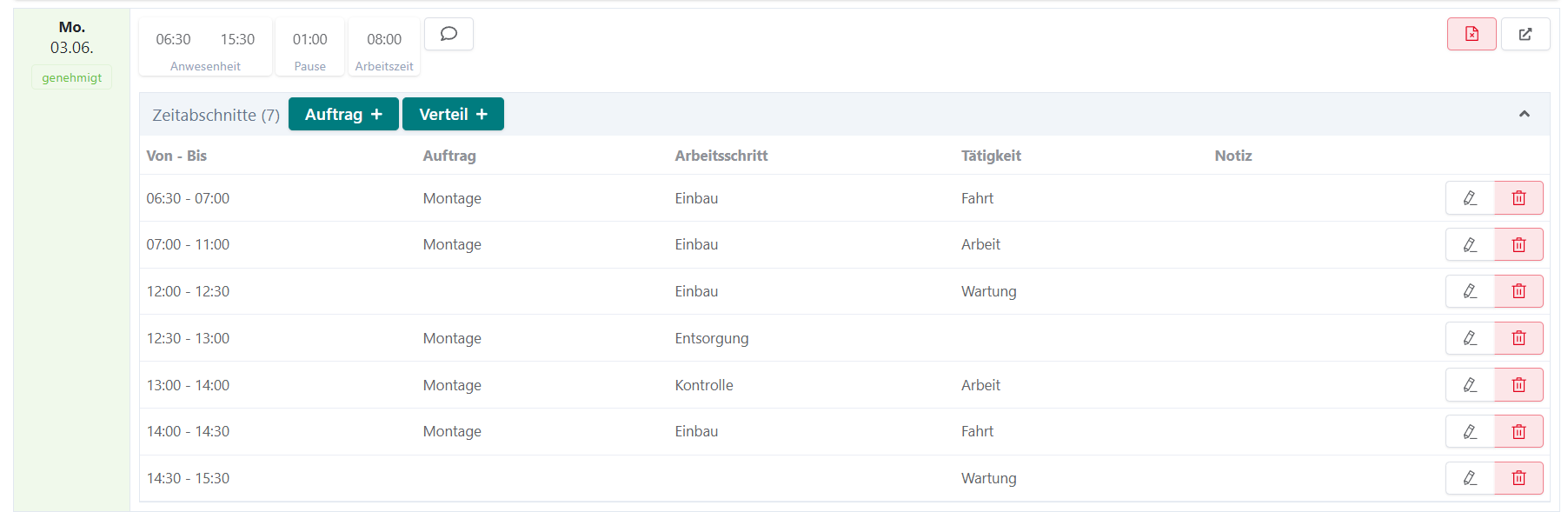
Unten rechts auf der Seite besteht für dich die Möglichkeit, den Stundenzettel als .csv-Datei zu exportieren. Eine .csv-Datei kannst du einfach in Excel auswerten. Zum Beispiel, um die Gesamtarbeitszeit des Monats zu ermitteln.
Darüber hinaus hast du die Möglichkeit, deine Abwesenheiten in den Stundenzettel einzutragen. Die Funktion Abwesenheit eintragen befindet sich oben rechts neben Alle einreichen.
Stundenzettel bestätigen/ablehnen
Wenn ein Mitarbeiter einen Stundenzettel eingereicht hat, erhältst du darüber eine Benachrichtigung. Klicke auf den Link in der Benachrichtigung, um direkt zum Stundenzettel zu gelangen oder gehe über das Hauptmenü auf Stundenzettel. Wähle oben rechts den entsprechenden Mitarbeiter aus und links den gewünschten Monat.
Du siehst nun rechts am Ende der Kalenderwochen zwei Buttons - grün bestätigen ( ), rot ablehnen ( ). Durch Aufklappen der Kalenderwoche kannst du auch einzelne Tage ablehnen.
Wenn du eine Zeit ablehnst, musst du einen Grund für den Mitarbeiter angeben. Der Mitarbeiter wird über den veränderten Status informiert und muss den Stundenzettel korrigieren und erneut einreichen.
Durch Klicken auf die Kalenderwoche, kannst du alle Informationen zu den Arbeitszeiten einsehen und nur einzelne Tage ablehnen. Du kannst die Zeiten auch wie oben beschrieben bearbeiten. Nachdem du die Zeiten von deinen Mitarbeitern bearbeitet hast, musst du die Zeiten mit speichern. Mit kannst du die Bearbeitung rückgängig machen.